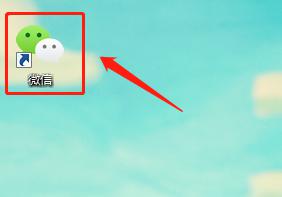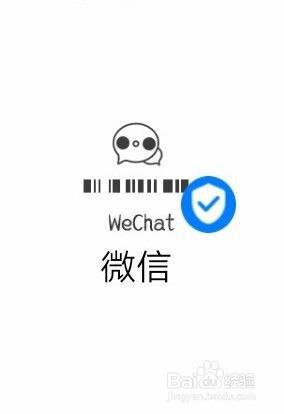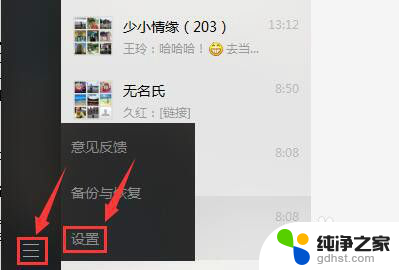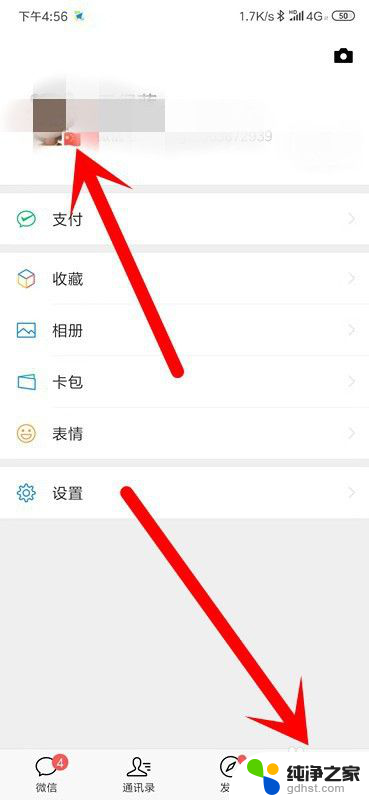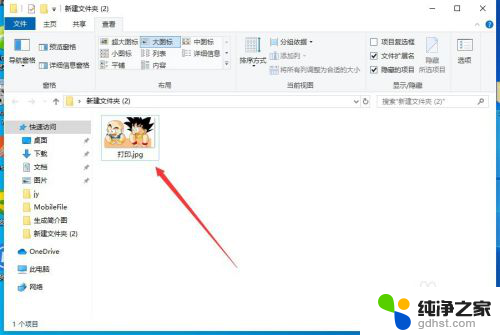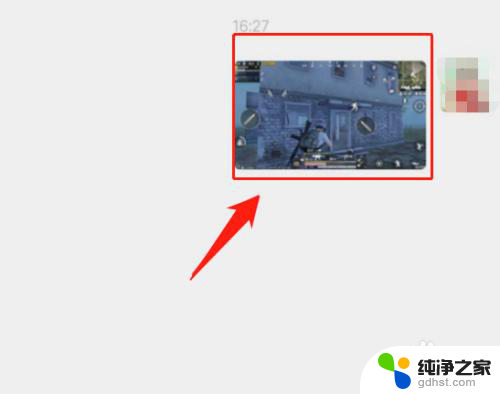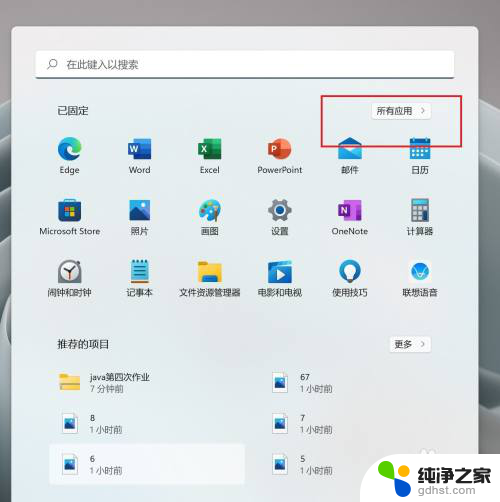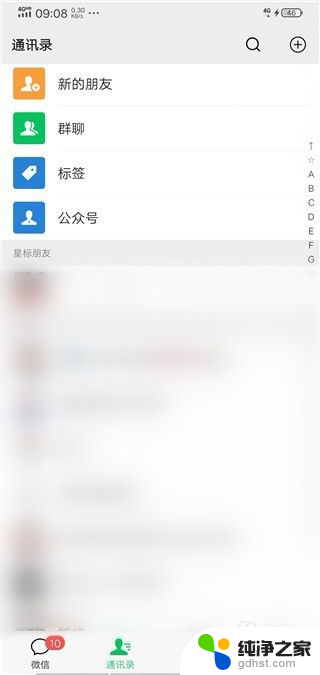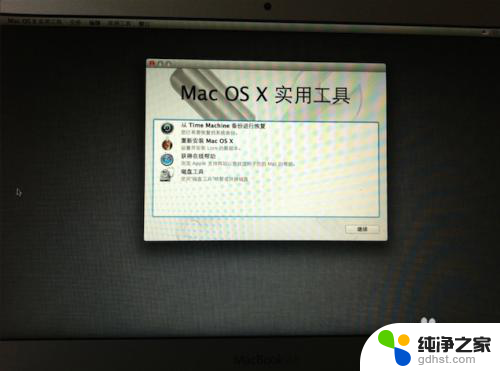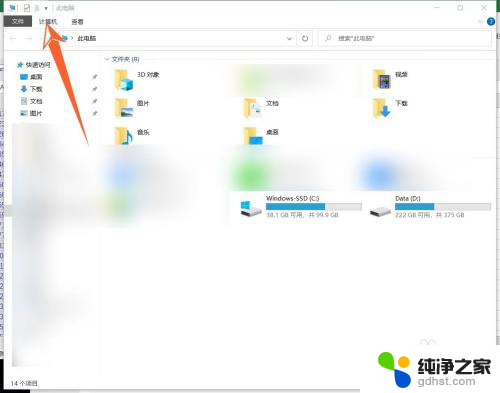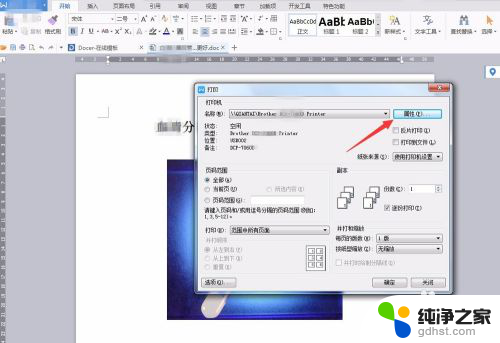微信上的图片如何打印出来
更新时间:2023-12-07 16:49:15作者:yang
在现如今的社交媒体时代,微信已经成为我们生活中不可或缺的一部分,我们通过微信聊天与朋友、家人保持联系,分享生活中的点滴。有时候我们收到一张有趣的、重要的图片,希望能够将它打印出来保存或分享给其他人。如何在电脑上打印微信聊天中的图片呢?这个问题困扰着许多微信用户。在本文中我们将探讨如何实现这一目标,并分享一些实用的方法。无论您是想打印出微信中的美好回忆,还是需要将微信聊天中的图片用于工作或其他用途,本文将为您提供一些有用的建议和技巧。
具体步骤:
1首先打开电脑上的微信。 2在左侧选择联系人。
2在左侧选择联系人。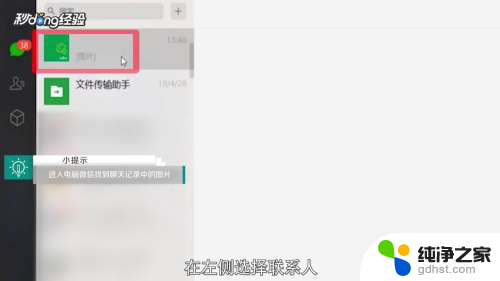 3找到聊天记录中的图片。
3找到聊天记录中的图片。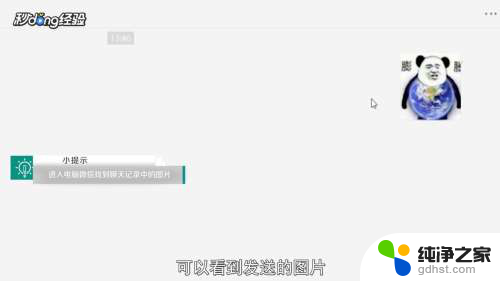 4双击图片。
4双击图片。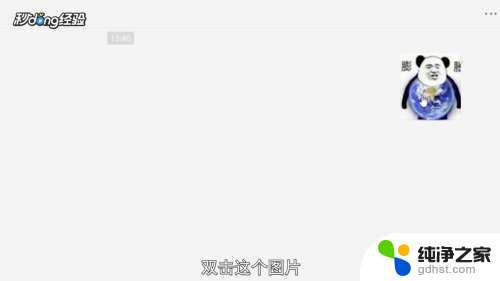 5点击下载按钮。
5点击下载按钮。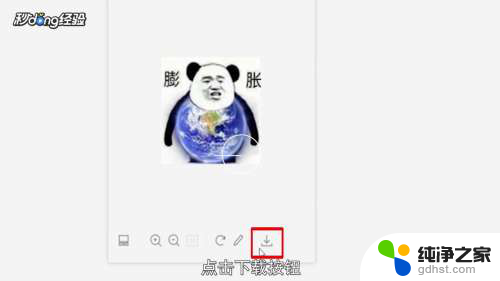 6选择下载位置,对图片进行命名。
6选择下载位置,对图片进行命名。 7保存类型选择jpg。
7保存类型选择jpg。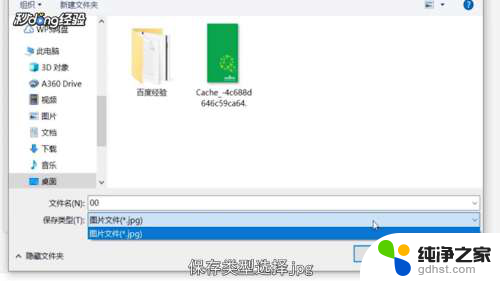 8点击“保存”。
8点击“保存”。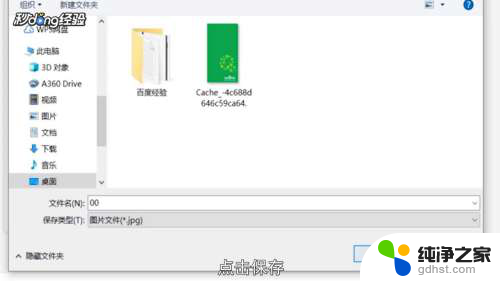 9在保存的位置找到图片。
9在保存的位置找到图片。 10鼠标右键单击图片,选择“打印”。
10鼠标右键单击图片,选择“打印”。 11选择打印机名称。
11选择打印机名称。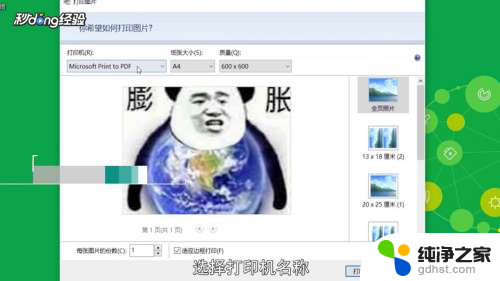 12设置纸张大小和质量。
12设置纸张大小和质量。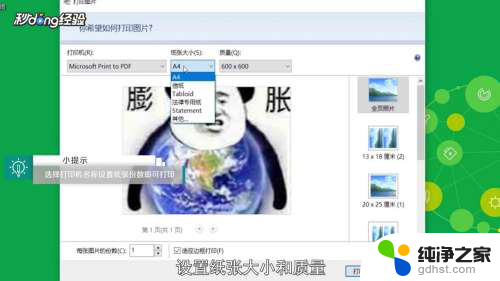 13右侧选择尺寸。
13右侧选择尺寸。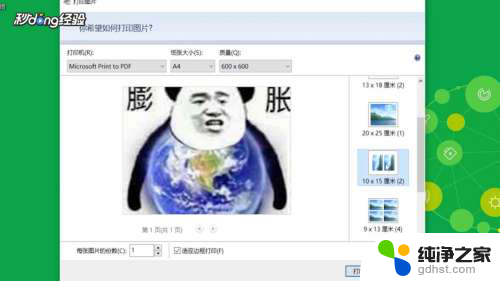 14设置打印的份数。
14设置打印的份数。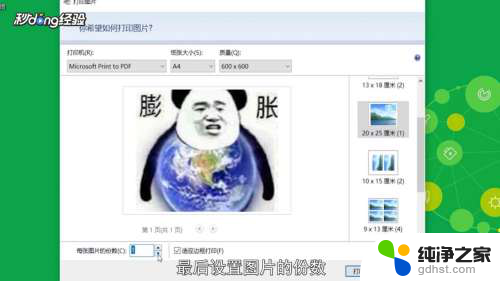 15点击“打印”即可。
15点击“打印”即可。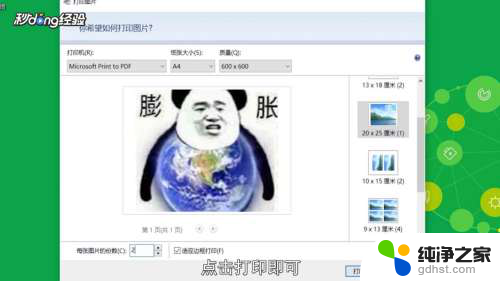 16总结如下。
16总结如下。
以上是关于如何在微信上打印图片的全部内容,如果有不清楚的地方,用户可以按照小编的方法进行操作,希望这能帮助到大家。